IBM X3650服务器 通过IMM远程安装操作系统步骤
1、用IE输入IBM服务器的管理IP,进入如下界面:

2、输入登录账号密码,进入如下界面:
点击黄色圈圈的“remote control”,后点击黑色圈圈的

3、最后远程服务器系统的桌面,在"Tools_lannch Virtual Media" 点击

4、点击 “add image”

1、把后缀.iso的操作系统文件加载进来,勾选map和read only, 然后点击“mount selected”
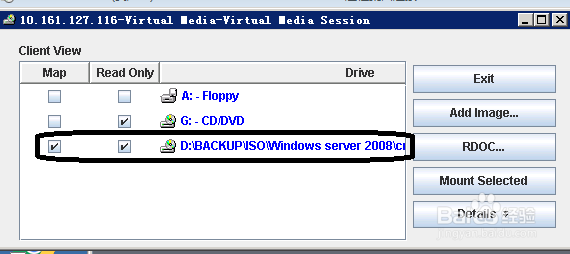
2、重启服务器,进入如下界面,选F12,进入界面选CD/DVD为第一启动项,等待启动,启动后出现一个提示界面“按任意键。。。。”,按下任意键就OK了,进入安装系统状态
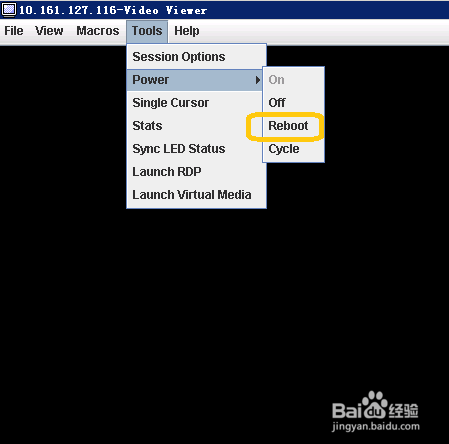

声明:本网站引用、摘录或转载内容仅供网站访问者交流或参考,不代表本站立场,如存在版权或非法内容,请联系站长删除,联系邮箱:site.kefu@qq.com。
阅读量:196
阅读量:69
阅读量:121
阅读量:57
阅读量:44